設定値保存・復元手順
- 対象機種
WX3600HP、WX1500HP、WG1900HP2、WG1900HP、WG1800HP4、WG1800HP3、WG1200HP4、WG1200HP3、WG1200HP2、WG1200HS4、WG1200HS3、WG1200HS2
- OS、ブラウザの種類など、ご利用の環境によっては表示内容が異なる場合がありますが、同様の手順で設定できます
- スマートフォン、タブレットなど一部の環境では、この設定ができない場合があります。詳細は、
 マニュアル等に記載されている製品仕様にて対応ブラウザをご確認ください
マニュアル等に記載されている製品仕様にて対応ブラウザをご確認ください
- 該当する手順を選択してください
設定値の保存手順 | 設定値の復元手順


設定値の保存手順
補足
- 「config.bin」という名称で保存されます
- 保存データを、時系列的に残す場合は、元のファイル名に年月日などをつけるなどし、ファイル名を変更して保存してください
【変更例】 20080902_config.bin
- 復元する際に保存データを選択します。忘れない場所に保存してください
- クイック設定Webの画面右上または右下に「ログアウト」が表示されている場合は、設定終了時に「ログアウト」をクリックしてからブラウザを閉じてください
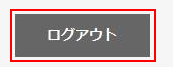

▲ページトップ
設定値の復元手順
補足
- ファイルの選択画面が表示されますので、保存しをたファイルを選択してください

▲ページトップ
補足
- 「設定ファイル」に選択したファイルのパスが表示されます
- ダイアログボックスが表示された場合は、内容を確認のうえ「OK」をクリックしてください

▲ページトップ
補足
- 再起動完了後、ダイアログボックスが表示された場合は、内容を確認のうえ「OK」をクリックしてください

▲ページトップ
設定が正しく反映されない場合は、
メールにてお問合せください。
メール問合せはこちら
▲ページトップ
 マニュアル等に記載されている製品仕様にて対応ブラウザをご確認ください
マニュアル等に記載されている製品仕様にて対応ブラウザをご確認ください



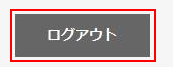


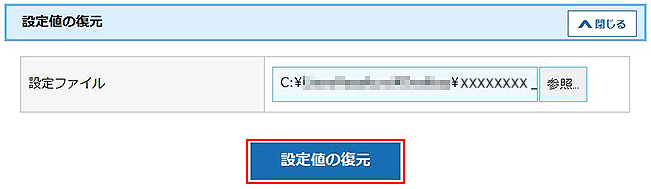



1.クイック設定Webを開き、「詳細な項目を表示」をクリックします。